windows7屏保密码设置方法 windows7桌面屏保密码如何设置
更新时间:2022-10-14 13:44:18作者:xinxin
为了更好的保护windows7中文版系统的文件安全,当用户需要离开电脑一段时间时,在选择将系统进入屏保界面的时候,我们也可以给windows7电脑屏保设置启动密码,因此进入桌面也需要输入密码登录,可是windows7桌面屏保密码如何设置呢?下面小编就来告诉大家windows7屏保密码设置方法。
推荐下载:win7纯净版64位
具体方法:
1、首先打开电脑的控制面板;
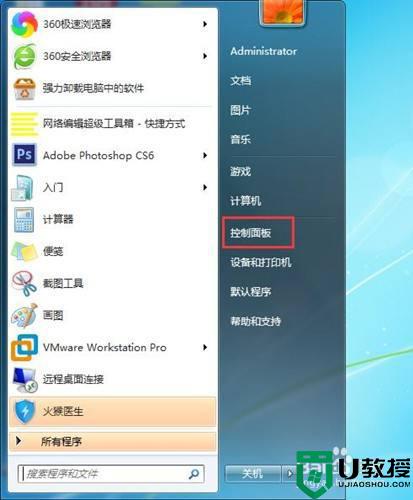
2、选择用户账户;
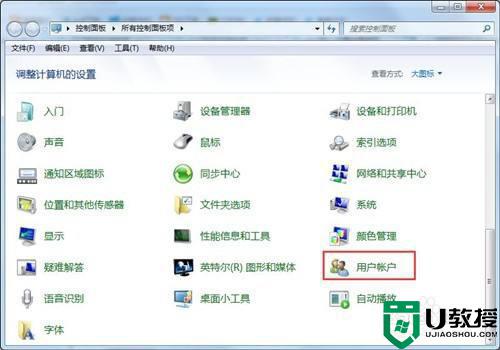
3、为账号创建一个密码即可。
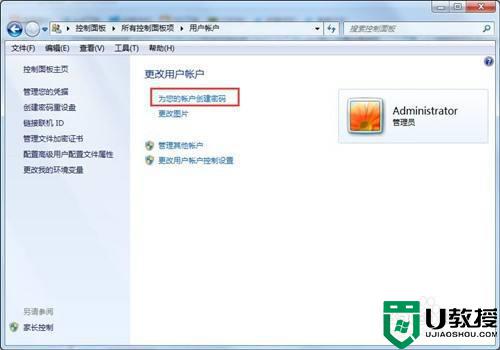
4、重新打开控制面板,找到电源管理;
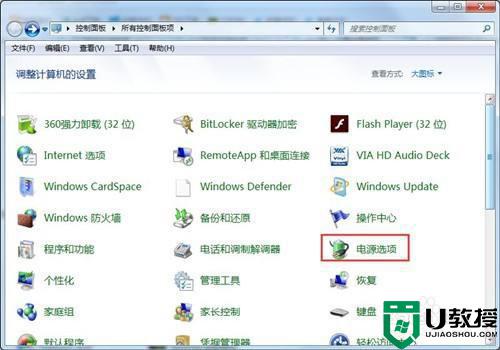
5、在左侧找到唤醒时需要密码,点击进入下一个选项;
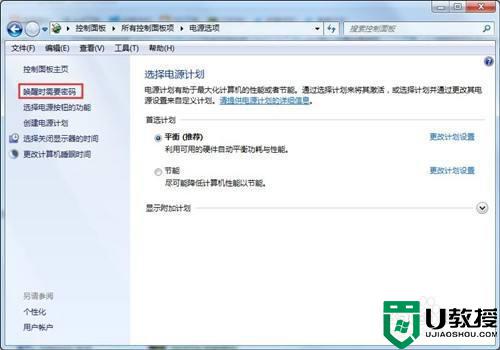
6、选择唤醒时需要密码,最后点击保存修改即可。
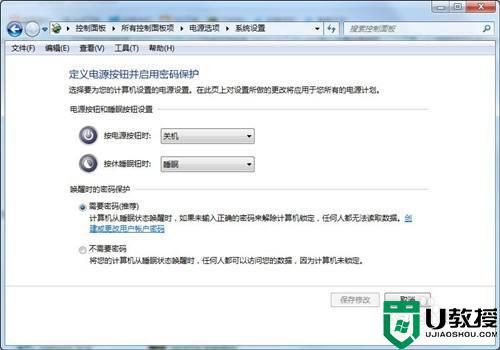
以上就是小编告诉大家的windows7屏保密码设置方法了,还有不清楚的用户就可以参考一下小编的步骤进行操作,希望能够对大家有所帮助。
windows7屏保密码设置方法 windows7桌面屏保密码如何设置相关教程
- windows7如何设置屏保密码 电脑windows7怎么设置屏保密码
- win7系统设置屏保密码方法 win7电脑屏保密码如何设置
- windows7怎么设置锁屏密码 windows7电脑如何设置锁屏密码
- 屏保密码如何设置win7 win7怎样设置屏保密码
- win7屏保设置密码在哪里 win7屏保密码如何设置
- 屏保密码怎么设置win7 win7屏幕保护设置密码的方法
- w7系统密码屏保设置方法 w7系统密码屏保怎么设置
- 电脑win7桌面锁屏怎么设置密码 如何给电脑设置锁屏密码保护win7
- Win7设置开机密码怎么操作 windows7用户开机锁屏密码怎么设置
- Win7设置开机密码怎么操作 windows7用户开机锁屏密码怎么设置
- Win11怎么用U盘安装 Win11系统U盘安装教程
- Win10如何删除登录账号 Win10删除登录账号的方法
- win7系统分区教程
- win7共享打印机用户名和密码每次都要输入怎么办
- Win7连接不上网络错误代码651
- Win7防火墙提示“错误3:系统找不到指定路径”的解决措施
win7系统教程推荐
- 1 win7电脑定时开机怎么设置 win7系统设置定时开机方法
- 2 win7玩魔兽争霸3提示内存不足解决方法
- 3 最新可用的win7专业版激活码 win7专业版永久激活码合集2022
- 4 星际争霸win7全屏设置方法 星际争霸如何全屏win7
- 5 星际争霸win7打不开怎么回事 win7星际争霸无法启动如何处理
- 6 win7电脑截屏的快捷键是什么 win7电脑怎样截屏快捷键
- 7 win7怎么更改屏幕亮度 win7改屏幕亮度设置方法
- 8 win7管理员账户被停用怎么办 win7管理员账户被停用如何解决
- 9 win7如何清理c盘空间不影响系统 win7怎么清理c盘空间而不影响正常使用
- 10 win7显示内存不足怎么解决 win7经常显示内存不足怎么办

